 |
Контрольні запитання. Теоретичні відомості
|
|
|
|
Контрольні запитання
1. Якою командою можна згрупувати різні графічні об’єкти?
2. Як виділити об’єкти, об’єднані в групу?
3. Назвати та охарактеризувати команди меню Object • Select (Объект • Выделение).
4. Яким інструментом можна створити дзеркальне відображення об’єкта?
5. Які інструменти використовують для трансформування графічних зображень, графічних та тестових фреймів?
Тема 7. Робота з кольором (2 год)
Мета: Сформувати у студентів навички необхідні для роботи з кольором в програмі InDesign
Теоретичні відомості
Модели цвета. Компьютерной графике цвет представляетвя в различных цветовых оделях и цветовых пространствах. Каждая цветовая модель имеет определенное назначение и ориентирована на экранное представление цвета, либо типографскую печать. Цветовые пространства используются при представлении изображений на различных устройствах ввода и вывода, а также при экспорте и импорте документов из различных программ.
Если публикация готовится для полиграфической печати, то все цвета ее объектов должны быть выбраны из цветового пространства CMYK, а если для отображения на экране, то в цветовой модели RGB. Непосредственно в Adobe ІnDesign для создания цветов используются цветовые модели RGB, CMYK и Lab. Хотя цвет также можно получить по цветовой модели Grayscale, а импортированные изображения могут содержать цвета, представленные и в других цветовых моделях, например, в цветовых моделях HSB или Web Safe RGB.
Традиционно наиболее часто изображение выполняется или редактируется в модели RGB (по первым буквам английских слов Red (Красный). Green (Зеленый), Blue (Синий)). Такая модель больше всего подходит для экранного представления изображений, т. к. цвет монитора также создается сложением красного, зеленого и синего цветов.
|
|
|
В большинстве случаев печать цветных изображений выполняется четырьмя красками: голубой, пурпурной, желтой и черной. Поэтому перед печатью цветовая модель изображения из RGB преобразовывается в модель CMYK. В названии модели CMYK С— от слова Cyan (Голубой), М— от слова Magenta (Пурпурный), Y — Yellow (Желтый), К — от слова Key Color (Ключевой цвет, обычно черный).
Если изображение создается в InDesign и предназначено для печати, то есть смысл сразу назначать цвета в цветовой модели CMYK. Изображения внешних программ должны быть преобразованы в эту цветовую модель перед их цветоделением.
Если же изображение готовится для демонстрации на мониторе, то цвета следует назначать в цветовой модели RGB. Если же документ готовится для печати и, например, для презентации, то возможным решением является выбор цветовой модели Lab.
Цветовая модель RGB. Это основная модель представления цвета на экране монитора. Любой цвет из более чем 16 миллионов цветов получается смешением (сложением) трех основных цветов: красного, зеленого и синего цвета. Каждый из названных цветов имеет 256 уровней насыщенности и яркости и кодируется целыми числами от 0 до 255. Важным является то, что при сложении двух основных цветов результирующий цвет светлее составляющих его цветов. Взаимоотношение цветов показано на рис. 7. 1. Так, при сложении красного и синего цвета получается пурпурный цвет, при сложении синего и зеленого— голубой, при сложении зеленого и красного — лселтый. При сложении всех трех цветов получается белый цвет. Если же складывать в равных отношениях ненасыщенные основные цвета, то получается серый цвет. Цвета такого типа называются аддитивными.
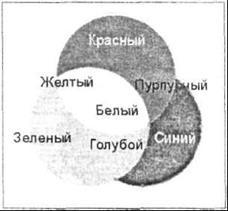
Рис. 7. 1. Сочетание цветов цветовой модели RGB
Цветовая модель CMYK. В этой цветовой модели следует готовить все графические изображения, предназначенные для печати. Исключения составляют объекты, закрашенные плашечными цветами, о чем рассказано в этой главе ниже.
|
|
|
Базовыми цветами модели CMYK являются Cyan (Голубой), Magenta (Пурпурный) и Yellow (Желтый). Теоретически при смешении трех цветов голубого, пурпурного и желтого получается черный цвет. Но на практике (а цветовая модель CMYK ориентирована на реальные полиграфические процессы) краски не спектрально чистые, а содержат примеси, ухудшающие их цвет. Поэтому при смешении трех красок получается не черный цвет, а " грязно-коричневый". В таких случаях и добавляется черная краска, чтобы придать черному цвету глубину.
Цвета напечатанного рисунка по восприятию (цветовому ощущению) существенно отличаются от цветов изображения, видимого на экране монитора, Экран излучает цвет, а печатный оттиск отражает его. При отражении белого цвета, освещающего печатное изображение, часть спектра белого цвета поглощается, а другая часть, та, которая и определяет цвет печатного оттиска, отряжается. Цветовая модель CMYK, построенная на таком принципе, называется субтрактивной (" вычитательной" ). При сложении (смешении) двух субтрактивных цветов результирующий цвет получается темнее составляющих цветов.
Составляющие цвета цветовой модели CMYK кодируются целыми числами в диапазоне от 0 до 100 (по значению процентов смешения красок). При смешении голубого (Cyan) и пурпурного (Magenta) цветов получается цвет Blue (Синий), при смешении пурпурного (Magenta) и желтого (Yellow) цветов получается красный (Red) цвет, а при смешении желтого (Yellow) цвета с голубым (Cyan)— зеленый (Green). Наконец, смешение трех цветов Cyan (Голубой), Magenta (Пурпурный) и Yellow (Желтый) дает черный цвет (Black).
Сочетание цветов цветовой модели CMYK приводится на рис. 7. 2.

Рис. 7. 2. Сочетание цветов цветовой модели CMYK
Цветовая модель Lab. Цвет, созданный по цветовой модели RGB или CMYK с одними и теми же параметрами, на разных мониторах отображается не одинаково. Точно так же невозможно напечатать одинаково одну и ту же иллюстрацию на разных устройствах печати. Другими словами, эти цветовые модели являются аппаратно-зависимыми. Цветовая модель Lab создана скорее не для подбора по ней цвета, а для описания цвета независимо от параметров аппаратуры. Для описания цвета используются три независимых параметра (рис. 7. 3). Параметр L (Lightness) определяет яркость цвета и изменяется в диапазоне от 0 до 100% Практически это равномерная полутоновая шкала, разделенная на 100 градаций.
|
|
|
Параметры а и b определяют цветовой тон и его насыщенность. Каждый из них имеет 256 уровней и изменяется в диапазоне от -128 до +127. Изменяя параметр а, можно назначить цвет от зеленого до красного, параметр b несет информацию о цвете в диапазоне от синего до желтого. Цвет получается сложением значений хроматических компонентов а и b с добавлением яркости, вносимой значением параметра L.

Рис. 7. 3. Параметры цветовой модели Lab
Цветовая модель Lab обладает самым широким цветовым охватом. Она наиболее точно описывает параметры цвета, поэтому ее используют в качестве промежуточной модели для пересчета цветовых параметров из одной модели цвета в другую. Кроме того, ее цветовое пространство положено в основу управления цветом.
Важной особенностью данной модели является то, что в ней информация о цвете и яркости разделены и являются независимыми. Это дает возможность корректировать цвет изображения, не изменяя его тон, или наоборот. Ее недостатком считается высокая концентрация цветовой информации при средних значениях параметров а и Ь. Это затрудняет тонкую коррекцию цвета с помощью градационных кривых.
Цветовая модель HSB. Цветовая модель HSB используется в программах Adobe Photoshop и Adobe Illustrator, в которых готовятся изображения, наиболее часто используемые при верстке в InDesign. Ее название происходит от слов Hue (Цветовой тон), Saturation (Насыщенность) и Brightness (Яркость). Представляется в виде цветового круга (рис. 7. 4), содержащего все цвета видимого спектра.

Рис. 7. 4. Условная схема цветового круга
На цветовом круге наглядно отображено положение цветов и взаимодействие Цветовых моделей RGB и CMYK. В той и другой моделях их базовые цвета являются некоторыми " средними" цветами из всех цветов цветового круга. Положение цвета на цветовом круге отсчитывается в градусах относительно красного цвета. Положительные значения- определяются углом, отсчитываемым против часовой стрелки. Таким образом, красный цвет (Red) имеет зна чение 0 градусов, зеленый цвет (Green) — 120 градусов и синий (Blue) — 240 градусов.
|
|
|
Цвета цветовой модели CMYK смещены относительно цветов модели RGB. Так, голубой цвет (Cyan) находится под углом 180 градусов, пурпурный (Magenta) расположен под углом 300 градусов и желтый цвет (Yellow) — под углом 60 градусов.
Любой цвет цветового круга может быть получен сложением цветов, между которыми он находится. При этом сложение двух базовых цветов модели RGB дает базовый цвет цветовой модели CMYK, а в результате сложения базовых цветов цветовой модели CMYK получается базовый цвет модели RGB. Например, сложение зеленого и синего цвета дает голубой цвет, а сложение красного и зеленого цвета — желтый. Аналогично сложение желтого и пурпурного цвета дает красный цвет, а сложение желтого и голубого — зеленый цвет.
Пары цветов, расположенные на цветовом круге напротив друг друга, называются комплементарными или дополнительными цветами. Такие цвета связаны тесной зависимостью. Усиливая один из них, мы ослабляем другой цвет. Так, усиливая красный цвет, ослабляется голубой, а, ослабляя зеленый цвет, усиливается пурпурный цвет.
Цветовая модель HSB позволяет подготовить цвет привычным для художников способом: как будто добавляя в выбранную краску (Hue) белую (Saturation) и черную (Brightness) краски.
Цветовая модель Grayscale. Полутоновая шкала (Grayscale) содержит оттенки серого цвета. Шкала разделена на 100 или 256 градаций (уровней яркости) в процентном отношении (от белого цвета до черного), для выбора значения которых используется один параметр. Цвета цветовой модели Grayscale могут быть получены из цветовой модели RGB или CMYK при условии равенства значений составляющих их цветов (рис. 7. 5).

Рис. 7. 5. Создание серого цвета сложением цветов цветовой модели RGB
В общем случае изображение в оттенках серого может быть получено преобразованием цветного изображения в полутоновое. При этом его цветовая модель может быть неизменена. В таком случае максимально снижается насыщенность всех цветов изображения (desaturate). Если же цветное изображение преобразуется в Grayscale (Полутоновое), его цветовые параметры теряются. При этом существенно уменьшается объем файла изображения.
Присваивание цвета объектам и фреймам. По умолчанию объекты создаются с черной обводкой и прозрачной заливкой. Текстовые и графические фреймы создаются с прозрачными заливкой и обводкой. Если в меню View (Вид) установлен вариант отображения границ фреймов командой Hide • Show Frame Edges (Скрыть • Показать границы фрейма), то границы фреймов и контуры созданных объектов отображаются синими линиями.
|
|
|
Параметры обводки и заливки могут быть присвоены как графическим объектам, создаваемым в InDesign, так и текстовым и графическим фреймам.
Для простоты будем называть их объектами. Для присвоения обводке или заливке объекта другого цвета используются палитры Color (Синтез цветов), Swatches (Каталог), Gradient (Градиент), Диалоговое окно ColorPicker (Цветовая палитра). Палитра Separations Preview (Просмотр цветоделения) предназначена для контроля цветов перед Цветоделением и печатью публикации. Все эти палитры показаны на рис. 7. 6.
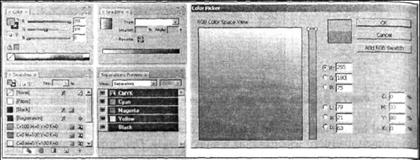
Рис. 7. 6. Палитры для работы с цветом Color, Swatches, Gradient, Separations Preview
и диалоговое окно Color Picker
Палитры вызываются из меню Window (Окно), а диалоговое окно Color Picker (Цветовая палитра) отображается после двойного щелчка по образцу Цвета заливки или обводки на палитре Tools (Инструменты).
Для импортированных точечных изображений с помощью инструмента Eyedropper (Пипетка)  можно определить состав цвета и его цветовую модель и при необходимости внести коррективы в публикацию.
можно определить состав цвета и его цветовую модель и при необходимости внести коррективы в публикацию.
В программе реализованы сплошные (однотонные) и градиентные заливки, а также сплошные и градиентные обводки. Следует отметить, что присвоение объектам градиентных обводок обычным способом возможно не во всех графических программах. Примеры градиентных заливок и обводок для текстового фрейма и графического объекта приводятся на рис. 7. 7.
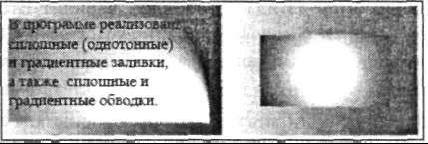
Рис. 7. 7. Примеры градиентных заливок и обводок
Объекты можно закрашивать триадными (process) или плашечными (spot) цветами. Эти типы цветов отличаются тем, что триадные цвета при печати разделяются на цвета модели CMYK (голубой, пурпурный, желтый и черный), и для каждого из них создается отдельная печатная форма. Каждый плашечный цвет печатается одной заранее подготовленной краской и требует отдельной печатной формы.
Цветам публикации можно назначить признак global (глобальный). Такой цвет при замене его в палитре Swatches (Каталог) автоматически обновляется во всех объектах документа. Локальный цвет (без признака global) в таком случае будет заменен только в выделенном объекте.
Для присвоения цвета заливке или обводке объекта необходимо:
• выделить объект;
• в цветовой палитре Tools (Инструменты) активизировать образец цвета заливки или обводки;
• щелкнуть по требуемому образцу цвета на палитре Swatches (Каталог), или установить требуемые цветовые параметры на палитре Color (Синтез цветов);
• другим вариантом является двойной щелчок по образцу цвета обводки или заливки на палитре Tools (Инструменты) и назначение цвета в диалоговом окне Color Picker (Цветовая палитра).
При создании новой иллюстрации и начальном назначении цветов объектам удобно использовать палитру Color (Синтез цвета) (рис. 7. 8), заранее определяя тип цветовой модели в зависимости от назначения иллюстрации.
Использование палитры Color. После вызова палитры Color (Синтез цветов) в ее меню (рис. 7. 8, А) выбирается одна из цветовых моделей:
• цветовая модель CMYK ориентирована на типографскую четырехкрасочную печать. Каждый цвет кодируется целыми числами в диапазоне от О до 100% (рис. 7. 8, А);
• модель RGB используется для представления изображений на экране. Каждый из цветов имеет 256 уровней (рис. 7. 8, Б);
• цветовая модель Lab (рис. 7. 8, В) позволяет назначать объектам аппаратно-независимый цвет. Параметр L— Lightness (Яркость) изменяется в диапазоне от 0 до 100%, а параметры цветовых составляющих а (диапазон цветов зеленого до красного) и b (диапазон цветов от синего до желтого) изменяются от-128 до 127;
• цвета серой шкалы используются при создании полутоновых изображений (рис. 7. 8, Г) и устанавливаются в процентном содержании черного цвета от 0 до 100% для цветовой модели CMYK, или значений от 0 до 255 для цветовой модели RGB.
После этого перемещением ползунков на цветовых шкалах или вводом значений в числовые поля устанавливаются требуемые значения цветовых составляющих. Назначенный цвет отображается в цветовом образце палитры.
Кроме того, этот же цвет устанавливается и в соответствующем образце на палитре Tools (Инструменты). Установленный цвет присваивается выделенному объекту. Если в момент назначения цвета ни один объект не выделен, то такой цвет будет присваиваться всем вновь создаваемым объектам.
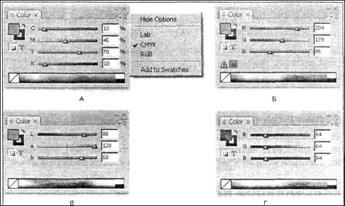
Рис. 7. 8. Назначение цвета в палитре Color по различным цветовым моделям
Кнопки-переключатели  , расположенные на палитре Tools (Инструменты) ниже цветовых образцов, используются при работе с текстовыми фреймами и позволяют выполнять заливку фрейма или текста.
, расположенные на палитре Tools (Инструменты) ниже цветовых образцов, используются при работе с текстовыми фреймами и позволяют выполнять заливку фрейма или текста.
Простейшим способом назначения цвета является использование цветовой полосы палитры (рис. 7. 9). Для этого необходимо на нее поместить курсор, который принимает вид пипетки. При перемещении курсора изменяется попадающий под пипетку цвет. Для выбора требуемого цвета необходимо зафиксировать курсор. Дополнительно справа цветовой полосы расположены образцы белого и черного цветов, в слева — образец прозрачного цвета.

Рис. 7. 9. Цветовая полоса палитры Color
Цветовой охват. При назначении цвета важным понятием является цветовой охват (gamut). Цветовой охват относится к цветовой модели и включает все те цвета, которые могут быть в ней созданы. Из рассмотренных цветовых моделей наибольший цветовой охват имеет модель Lab. Она включает в себя охваты всех других цветовых моделей, используемых в полиграфическом процессе. Цветовая модель RGB имеет больший цветовой охват, чем модель CMYK. В связи с этим при назначении некоторых ярких, насыщенных цветов в модели RGB появляется предупреждение о выходе за цветовой охват модели CMYK (другими словами, это цвет, который не может быть адекватно напечатан). Предупреждение содержит изображение треугольника с восклицательным знаком и квадратика с цветовым образцом, входящим в цветовой охват. Чтобы выбрать цвет, близкий к установленному и находящийся в цветовом охвате, необходимо щелкнуть по этому образцу.
Градиентные заливки. Градиентная заливка (цветовая растяжка) состоит из плавного перехода между двумя или большим количеством цветов. Как уже указывалось, градиентные заливки назначаются как объекту, так и его контуру. Кроме того, градиентную заливку можно присвоить символам и их обводкам. Для создания градиентов предназначена палитра Gradient (Градиент) (рис. 7. 10).

Рис. 7. 10. Палитры Gradient и Color
В списке Туре (Тип) выбирается тип градиента : Liner (Линейный) и Radial (Радиальный). В нижней части палитры находится цветовая полоса с цветовыми ползунками, расположенными на верхней и нижней ее границах.
Для установки нужного цвета необходимо выделить один из цветовых ползунков (с треугольником в верхней части) ниже градиентной полосы и выполнить одно из следующих действий :
• перетащить на него цветовой образец из палитры Color (Синтез цвета);
• перетащить необходимый цвет из цветовой палитры Swatches (Каталог
цветов);
• указать цвет на цветовой полосе палитры Color (Синтез цвета).
Для добавления в растяжку нового цвета достаточно перетащить цветовой образец на градиентную полосу. При этом автоматически создается новый цветовой ползунок ниже градиентной полосы. Цветовые ползунки градиентной полосы можно перетаскивать, изменяя начальное положение цвета. Лишние ползунки удаляются перемещением их вниз за пределы палитры.
Верхние ползунки располагаются между двумя смежными нижними цветовыми ползунками. Они определяют ширину вклада цвета в градиентную заливку. Параметрами линейного градиента являются угол его наклона, который задается в поле Angle (Угол), и положение средней точки Location (Положение), в которой цвета смешиваются в одинаковых количествах. Радиальный градиент имеет только параметр Location (Положение) (рис. 7. 11).

Рис. 7. 11. Примеры линейного и радиального градиентов
Кнопки Reverse (В обратном порядке) позволяет переключить последовательность цветов градиента в обратном порядке.
При создании градиента на панели Gradient (Градиент), активизируется кнопка градиентной заливки на палитре Tools (Инструменты) и становится активным поле заливки или обводки, в котором отображается вид градиента. Если теперь создавать объекты, то они будут автоматически закрашиваться установленной градиентной заливкой.
Заливка не выделенного объекта градиентной заливкой выполняется перетаскиванием образца из палитры Gradient (Градиент) на объект.
Созданный градиент можно сохранить в палитре Swatches (Каталог цветов). Для этого необходимо перетащить его в палитру.
Редактирование градиентных заливок. После применения градиента к объекту для линейных градиентов имеется возможность изменить направление растяжки, положение начальной и конечной ее точек, а для радиальных градиентов — изменить положение центральной точки. Кроме того, градиент можно применить для нескольких выделенных объектов как к одному объекту. Для выполнения названных операций предназначен инструмент Gradient (Градиент) Для присвоения градиентной заливки выделенному объекту или для ее изменения необходимо зафиксировать инструмент в точке начала градиента, протянуть инструмент до конечной точки и освободить указатель.
Использование палитры Swatches. Палитра Swatches (Каталог) (рис. 7. 14 и 7. 15) предназначена для хранения используемых в документе цветов. В этой палитре (каталоге образцов) распо-лагаются образцы цветов, их оттенков и градиентов документа. После сохранения документа и при последующем его открытии палитра Swatches (Каталог) содержит помещенные в нее и используемые в документе цвета. Кроме того, цвет, помещенный в палитру, считается глобальным, и замена его в палитре вызывает автоматическую соответствующую замену цвета во всех объектах документа. Это свойство цвета позволяет удобно выполнять настройку цветовых параметров публикации.
С помощью палитры можно присваивать цвет заливкам и обводкам графин», ских объектов, фреймам, заливкам и обводкам текстовых символов, выполнить преобразование цветовых моделей, присвоить цвету имя и выполнить ряд других действий.
Для присвоения цвета объекту нужно выделить его и один раз щелкнуть на образце цвета в палитре Swatches (Каталог). Кроме присвоения цвета выделенному объекту, щелчок по образцу цвета на палитре Swatches (Каталог цветов) переопределяет цвет активного цветового образца на палитрах Color (Цвет) и Tools (Инструменты).

Рис. 7. 15. Палитра Swatches и ее меню
Служебные цвета. Для каждого цвета палитры отводится одна строка. Слева показан образец, затем приводится его состав или имя, далее тип цвета и его цветовая модель.
По умолчанию в палитре находятся служебные цвета, которые не могут быть удалены, а три из них, отмеченные символом перечеркнутого карандаша,
не могут быть изменены:
+ None (Ничего)— " прозрачный" цвет. Заливка или обводка объекта делается прозрачной. Сквозь него видна бумага или находящиеся под ним другие объекты;
4 Paper (Бумага) — цвет бумаги. Используется только для вывода на экран для наглядного отображения страницы на цветном листе бумаги. На печать не выводится, в связи с этим объектам такой цвет не присваивается. Для изменения цвета необходимо выполнить двойной щелчок на его образце и в вызванном диалоговом окне Swatch Options (Параметры образца) установить требуемый цвет. При печати на цветной бумаге происходит наложение цветов. Чтобы увидеть, как будут смешаны цвета объектов и цвет бумаги, необходимо выполнить команду переключатель View • Overprint Preview (Вид • Просмотр наложения);
• Black (Черный) — черный цвет в модели CMYK. Если установить указатель на любой цветовой образец, то отобразится его состав. Для цвета Black (Черный) он составляет С=0, М=0, Y=0, K=100. Этот цвет нельзя редактировать. Его и рекомендуется использовать для обводок и текста;
• Registration (Приводка) — черный цвет для приводных меток. Его состав представляется как С=100, М=100, Y=100, K=100. В связи с этим, этим цветом печатаются метки на каждой цветоделенной форме. Объектам такой цвет присваивать не следует, иначе такой объект будет отображаться на всех цветоделенных полосах.
Пиктограммы палитры. В палитре используются следующие пиктограммы, помогающие наглядно определить параметры цвета:
•  — цвет не редактируется;
— цвет не редактируется;
•  — прозрачный цвет;
— прозрачный цвет;
•  — цветовой образец плоского цвета;
— цветовой образец плоского цвета;
•  — цветовой образец градиентной заливки;
— цветовой образец градиентной заливки;
•  — триадный цвет;
— триадный цвет;
•  — плашечный цвет;
— плашечный цвет;
•  — цвет Registration (Приводка);
— цвет Registration (Приводка);
•  | — цвет цветовой модели CMYK;
| — цвет цветовой модели CMYK;
•  — цвет цветовой модели RGB.
— цвет цветовой модели RGB.
Локальные и глобальные цвета. Цвет или градиент, которыми закрашен любой объект или фрейм, и не помещенные в палитру Swatches (Каталог), считаются в программе локальными(не именованными). Такая ситуация соответствует закрашиванию объектов с помощью палитры Color (Синтез цветов) или Gradient (Градиент). Однотонные градиенты и плашечные цвета, помещенные в палитру Swatches (Каталог), считаются глобальными (именованными), и любое изменение глобального цвета вызывает соответствующее изменение цвета во всех объектах, закрашенных этим цветом.
Оттенки цвета. Для глобальных цветов (цветов, помещенных в палитру Swatches (Каталог)) можно создавать и использовать их оттенки. Это цвета того же тона, что и базовый цвет, но более светлые. Оттенки не требуют дополнительной печатной формы и позволяют придать публикации гармоничный вид.
Чтобы присвоить объекту оттенок цвета, необходимо вначале присвоить ему базовый цвет, затем вызвать палитру Color (Синтез цветов) и установить требуемый оттенок из диапазона от 100 до 0% с помощью ползунка на полосе Т
(рис. 7. 20). Аналогичную операцию можно выполнить и на палитре Swatches (Каталог) вводом соответствующего значения в числовое поле Tint (Оттенок).
Оттенки цветов, присвоенные объектам, не отображаются отдельными строками в палитре. Поэтому, если некоторый оттенок предполагается использовать в публикации для нескольких объектов, есть смысл его определить как отдельный образец.
Для помещения в палитру Swatches (Каталог) оттенка имеющегося там цвета необходимо выделить строку с этим базовым цветом и из меню палитры выполнить команду New Tint Swatch (Новый образец оттенка). Далее в одноименном диалоговом окне (рис. 7. 21) с помощью ползунка Tint (Оттенок) или вводом значения в числовое поле установить процентное соотношение оттенка и нажать кнопку ОК.
Созданный образец добавляется в палитру Swatches (Каталог) отдельной строкой. Он остается связан с базовым цветом. Если изменить базовый цвет, как это выполняется в упражнении 7. 3 (см. рис. 7. 19), то изменятся и все оттенки, созданные на базе этого цвета. Естественно, перекрасятся все объекты, закрашенные базовым цветом и его бывшими оттенками.

Рис. 7. 20. Присвоение заливке текстового фрейма оттенка глобального цвета
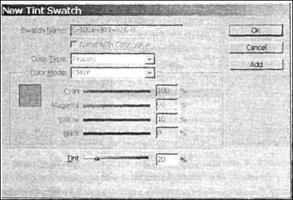
Рис. 7. 21. Диалоговое окно New Tint Swatch
Цветовые библиотеки. Одним из способов назначения цвета объектам является выбор его из цветовых библиотек. С программой поставляется несколько библиотек с наборами плашечных и триадных цветов. Как правило, плашечные цвета всегда глобальные, поэтому для использования их в публикации необходимо создать их образцы на палитре Swatches (Каталог). Выполним такое упражнение.
Импорт каталогов цветов. В любом документе можно создавать несколько каталогов цветов и градиентов, сохраняя их в специальных файлах для обмена между документами. Понятно, что если выполняется проект для одной и той же организации, тоудобно разрабатывать общие каталоги цветов, импортируя их в любой документ.
После помещения в палитру Swatches (Каталог) образцов необходимых цветов и градиентов их можно сохранить в файле с расширением ase командой
меню палитры Save Swatches For Exchange (Сохранить каталог для обмена).
Для вызова каталога из другого документа используется команда меню палитры Swatches (Каталог) Load Swatches (Загрузить каталог). Команда вызывает диалоговое окно Open a File (Открыть файл), в котором следует указать файл сохраненного каталога. Будет вызвана палитра Swatches (Каталог) с помещенными в нее цветами, оттенками цветов и градиентами.
Удаление неиспользуемых цветов. При передаче публикации в бюро для цветоделения и печати хорошим тоном является удаление из палитры Swatches (Каталог) всех неиспользуемых в публикации цветов. Такую операцию можно выполнить, применив команды меню палитры Select All Unused (Выделить все неиспользуемые), а затем команду Delete Swatch (Удалить каталог).
Диалоговое окно Color Picker. Диалоговое окно Color Picker (Цветовая палитра) (рис. 7. 24) является типовым для многих программ компьютерной графики. С его помощью можно назначить цвет заливке или обводке объекта по одной из трех цветовых мсделей: CMYK, RGB и Lab.
Для вызова диалогового окна необходимо выполнить двойной щелчок на ос разцах цвета заливки или обводки палитры Tools (Инструменты) или Colo (Синтез цветов).

Рис. 7. 24. Диалоговое окно Color Picker
Для определения цвета используется цветовая полоса, отображающая цвете вой диапазон выбранной цветовой составляющей и цветовое поле, на котором визуально можно определить две другие цветовые компоненты. Дополнительно для всех цветовых моделей можно установить цвет с использованием цифровых полей.
Вне зависимости от выбранной цветовой модели при выборе параметров цвета после нажатия кнопки ОК создается цвет в модели CMYK.
Копирование цветов. Инструмент Eyedropper (Пипетка)  предназначен для передачи параметров одного объекта другому объекту или совокупности объектов. В качестве передаваемых параметров могут быть цвет векторных объектов, созданных i программе или импортированных в документ, цвет импортированных пиксельных изображений, а также параметры символов и абзацев текста.
предназначен для передачи параметров одного объекта другому объекту или совокупности объектов. В качестве передаваемых параметров могут быть цвет векторных объектов, созданных i программе или импортированных в документ, цвет импортированных пиксельных изображений, а также параметры символов и абзацев текста.
Для копирования параметров необходимо выделить те объекты, которыл
следует передать параметры, активизировать инструмент и щелкнуть его ука
зателем на объекте-источнике.
Копировать и передавать параметры можно также и без выделения объектов. По умолчанию передаются все параметры объекта. Для настройки nepefla4t только некоторых параметров предназначено диалоговое окно Eyedroppei Options (Параметры инструмента Пипетка) (рис. 7. 25), вызываемое двойньм Щелчком по инструменту Eyedropper (Пипетка)
• Stroke Settings (Параметры обводки);
• Fill Settings (Параметры заливки);
• Character Settings (Параметры символа);
• Paragraph Settings (Параметры абзаца);
• Object Settings (Параметры объекта).
Для настройки параметров необходимо раскрыть выбранную категорию и снять флажки перед теми параметрами, копирование которых выполнять не
следует.

Рис. 7. 25. Параметры настройки инструмента Eyedropper
Конвертирование цветов моделей RGB и CMYK. Как уже указывалось, при подготовке публикации к полиграфической печати следует преобразовать все ее цвета в цветовую модель CMYK. Напомним, что в программе тип цветовой модели для всего документа не устанавливается.
Для конвертирования цветов из одной цветовой модели в другую необходимо:
• выполнить двойной щелчок по цветовому образцу на палитре Swatches (Каталог);
• в вызванном диалоговом окне Swatch Options (Параметры образца) (см. рис. 7. 22) в списке Color Mode (Цветовая модель) выбрать требуемую цветовую модель, преобразовав цвет, при необходимости, из одной цветовой модели в другую.
В заключение можно отметить, что в программе Adobe InDesign используются стандартные цветовые модели компьютерной графики, типичные цветовые палитры, типовые приемы закрашивания объектов и работы с цветом. Основные их особенности и отличия подробно рассмотрены в этой главе.
|
|
|


